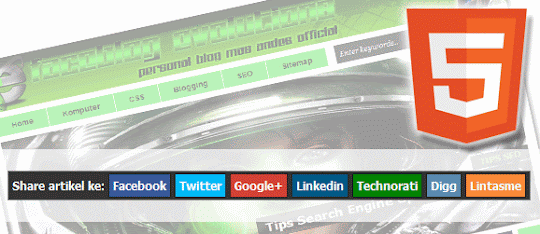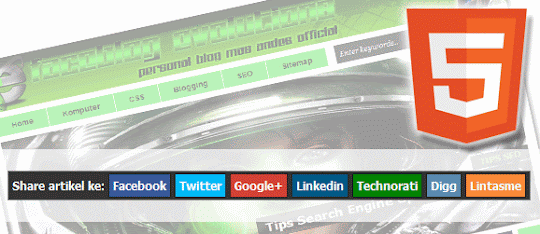 Membuat Tombol Share di Bawah Posting Blog – tentu sudah tidak asing lagi dengan tombol share yang biasa terlihat di bawah posting blog, fungsi dari tombol share tersebut agar lebih memudahkan visitor untuk membagikan artikel yang sudah kita posting ke dalam beberapa media sosial seperti facebok, twitter, google+, lintasme dan jejaring sosial lainnya. Tanpa memasang tombol share ini sebenarnya blogger juga sudah menyediakan widget tombol share, namun apa daya karena tombol share default blogger tersebut tidak valid HTML5 jadi ada baiknya apabila kita modifikasi agar tombol share yang terletak di bawah posting blog agar bisa lolos dari validator W3C dan bisa valid HTML5. Untuk membuat tombol share ini hanya menggunakan CSS saja tanpa menggunakan gambar, sehingga tampilan dari tombol share ini lebih sederhana dan minimalis dengan di sertai warna-warna yang menarik. Untuk memasang tombol share di bawah posting blog juga cukup mudah, hanya dengan menambahkan sedikit kode saja yang terdapat dibawah ke dalam Edit HTML template blog maka hasilnya seperti yang tertera pada gambar di atas. Untuk itu berikut tutorial untuk Membuat Tombol Share di Bawah Posting Blog agar valid HTML5 dan full color.1. Login ke akun blogger.2. Masuk ke Template lalu pilih Edit HTML.3. Copy kode berikut ini lalu taruh di atas kode
Membuat Tombol Share di Bawah Posting Blog – tentu sudah tidak asing lagi dengan tombol share yang biasa terlihat di bawah posting blog, fungsi dari tombol share tersebut agar lebih memudahkan visitor untuk membagikan artikel yang sudah kita posting ke dalam beberapa media sosial seperti facebok, twitter, google+, lintasme dan jejaring sosial lainnya. Tanpa memasang tombol share ini sebenarnya blogger juga sudah menyediakan widget tombol share, namun apa daya karena tombol share default blogger tersebut tidak valid HTML5 jadi ada baiknya apabila kita modifikasi agar tombol share yang terletak di bawah posting blog agar bisa lolos dari validator W3C dan bisa valid HTML5. Untuk membuat tombol share ini hanya menggunakan CSS saja tanpa menggunakan gambar, sehingga tampilan dari tombol share ini lebih sederhana dan minimalis dengan di sertai warna-warna yang menarik. Untuk memasang tombol share di bawah posting blog juga cukup mudah, hanya dengan menambahkan sedikit kode saja yang terdapat dibawah ke dalam Edit HTML template blog maka hasilnya seperti yang tertera pada gambar di atas. Untuk itu berikut tutorial untuk Membuat Tombol Share di Bawah Posting Blog agar valid HTML5 dan full color.1. Login ke akun blogger.2. Masuk ke Template lalu pilih Edit HTML.3. Copy kode berikut ini lalu taruh di atas kode ]]></b:skin>
.widgetshare {font:bold 12px/20px Tahoma !important; background: #333;border: 1px solid #444; padding: 5px 4px; color: #fff !important; margin-top: 10px;}
.widgetshare a{font:bold 12px/20px Tahoma !important; text-decoration: none !important; padding: 5px 4px; color: #fff !important; border: 1px solid #222; transition: all 1s ease;}
.widgetshare a:hover {box-shadow: 0 0 5px #00ff00; border: 1px solid #e9fbe9;}
.fcbok { background: #3B5999; }
.twitt { background: #01BBF6; }
.gplus { background: #D54135; }
.digg { background: #5b88af; }
.lkdin { background: #005a87; }
.tchno { background: #008000; }
.ltsme { background: #fb8938; }
4. Selanjutnya copy kode berikut ini, lalu taruh di bawah kode <data:post.body/> atau bisa juga <div class='post-footer'>
<div class='widgetshare'>
Share artikel ke:
<a class='fcbok' expr:href='"http://www.facebook.com/sharer.php?u=" + data:post.url' rel='nofollow' target='_blank'>Facebook</a>
<a class='twitt' expr:href='"http://twittter.com/share?url=" + data:post.url' rel='nofollow' target='_blank'>Twitter</a>
<a class='gplus' expr:href='"https://plus.google.com/share?url=" + data:post.url' rel='nofollow' target='_blank'>Google+</a>
<a class='lkdin' expr:href='"http://www.linkedin.com/cws/share?url=" + data:post.url' rel='nofollow' target='_blank'>Linkedin</a>
<a class='tchno' expr:href='"http://technorati.com/faves?sub=addfavbtn&add=" + data:post.url' rel='nofollow' target='_blank'>Technorati</a>
<a class='digg' expr:href='"http://digg.com/submit?url=" + data:post.url' rel='nofollow' target='_blank'>Digg</a>
<script>
var uri = window.location.href;
var ttle = document.title;
document.write("<a href='http://www.lintas.me/?c=bookmarklet&url="+uri+"&title="+ttle+"' rel='nofollow' class='ltsme'>Lintasme</a>");
</script>
</div>
5. Langkah terakhir tinggal Simpan template lalu lihat hasilnya.Demikian tutorial untuk Membuat Tombol Share di Bawah Posting Blog. Perlu diperhatikan dalam langkah pemasangannya, biasanya didalam template blog terdapat beberapa kode <data:post.body/> dan<div class='post-footer'> maka dari itu silahkan sesuaikan dengan template blog yang anda gunakan.
Sumber : http://mas-andes.blogspot.com/2013/10/membuat-tombol-share-di-bawah-posting-blog.html